5. 数据上传
用户登录账号,并注册或导入工作站后,软件默认会开启接收上传任务和数据上传功能。如需临时停止数据上传,可点击【数据上传】页面的【全部暂停】按钮。
从0.7.0版本开始,数据上传不仅可以上传视觉、运行日志,还可以上传Max的其他类型日志。新增如xyz_cycle_log、xyz_vp_log、xyz_mf_log、xyz_arg_dump、xyz_nav_stack类型的日志。并在此后又增加了xyz_robot_driver_node、xyz_mobile_robot_driver_node、xyz_chassis和xyz_cycle_video_log日志类型。
从0.10.0开始,数据上传任务有三种来源:自动上传、手动上传和异常上报。用户使用本软件UI界面上传的文件的方式为手动上传,Max使用本软件提供的上传接口提交上传任务的方式为自动上传或异常上报
在数据上传页,可以查看到上传进度等信息。如需对上传功能进行设置,可打开修改 数据上传 中数据上传的相关配置。
为了减少不必要的日志数据被上传到云端,上传时增加了一定的筛选机制,不满足校验规则的日志文件将不会被上传,除此之外,上传时仅部分需要的日志才支持覆传,即使用相同文件名的文件覆盖原有的上传文件内容。
如果文件数据上传失败,可以在失败列表中查看上传失败的记录。
注意
视觉日志数据的自动上传功能从0.3.8版本开始提供,运行max项目时,max会将上传视觉数据的任务发送给本软件,本软件接收到发送的任务后,会立即加入上传队列。
考虑到自动上传会上传过多无用的数据,空耗云端和网络资源,在0.10.0版本开始,视觉日志增加 异常上报 功能,本软件接收到发送的异常上报信号时,会从数据表中查出所有对应的视觉日志,加入上传队列。
5.1. Max日志上传
本软件为这些日志提供了多种上传方式,其中包括手动上传、自动上传以及在0.10.0版本增加的异常上报。
在0.10.0版本中,异常上报功能主要为视觉日志提供,其他类型的Max日志暂不支持使用异常上报方式上传。
5.1.1. 手动上传
确保安装的软件版本为0.4.0或以上,低于0.4.0版本没有手动上传功能
通过Studio Max的log viewer筛选出需要的视觉日志
将筛选后的视觉日志拖拽到CSC Max中上传
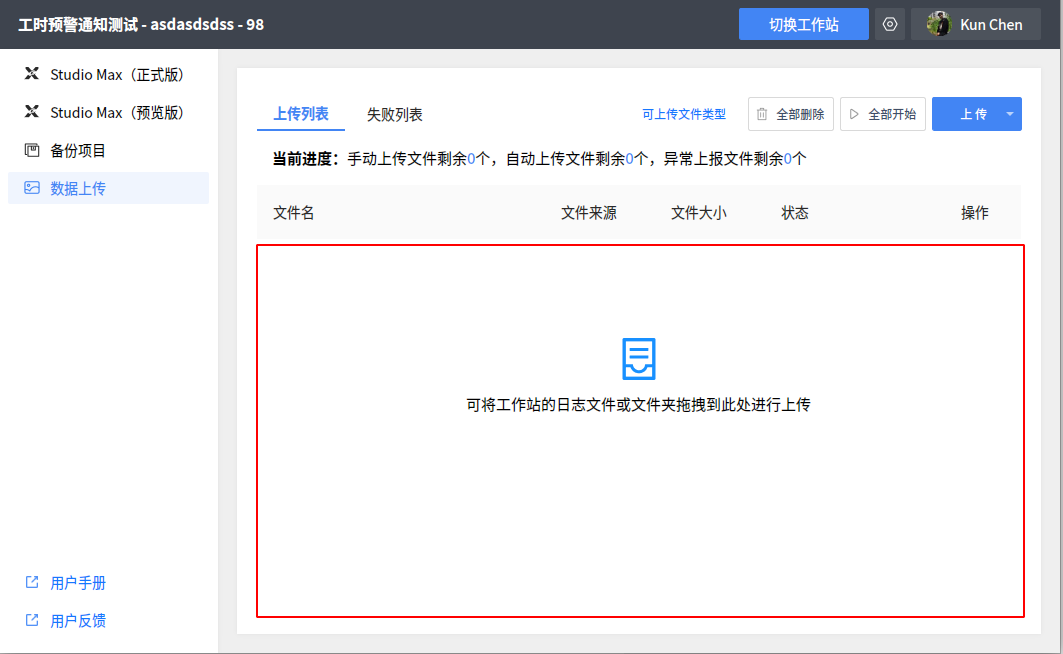
数据上传需要时间,可以在上传列表中查看视觉日志的实时上传进度,上传失败可在失败列表中查看
5.1.2. 自动上传
开启方法:
启动本软件,并将CSC切换到正确的工作站
在Studio Max中打开【自动上传日志】功能,见【设置->日志配置->自动上传日志设置】
开启需要自动上传的日志类型
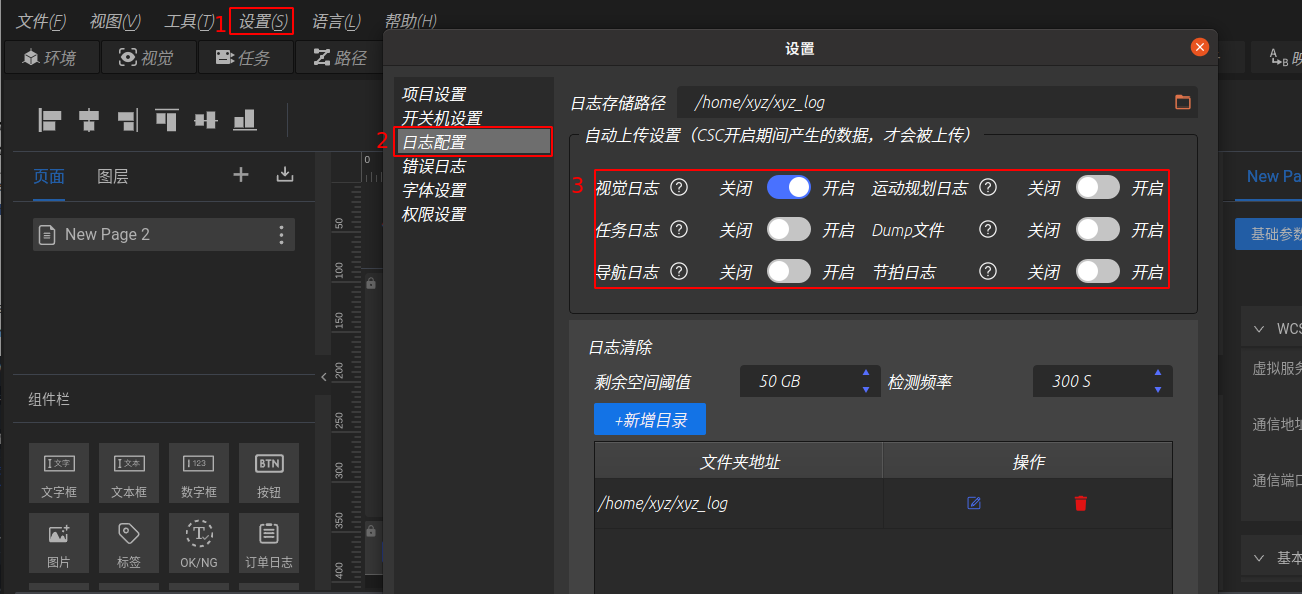
通过视觉日志查看器筛选上传:
视觉日志查看器是XYZ Studio Max中附带的视觉图像工具,可用于筛选有效的视觉日志,筛选完成后点击上传,数据可被传输至本软件的待上传队列。需要注意的是,上传数据需要确保你已在本软件中登录账号,否则会导致筛选数据无法上传。
打开方式:在Studio Max中点击菜单栏的【工具】按钮,再选择打开【视觉日志查看器】
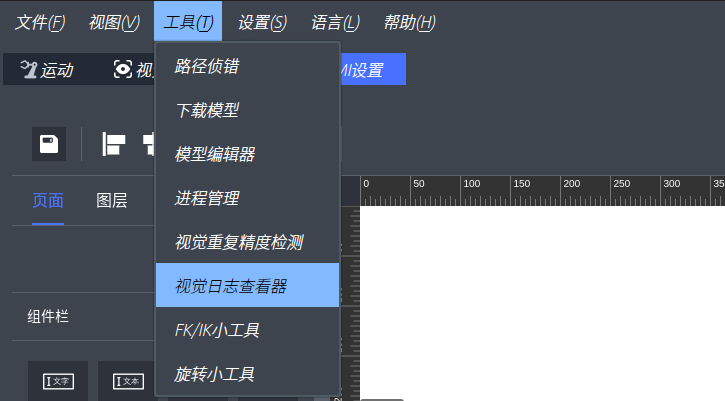
打开后,你将看到如下界面:
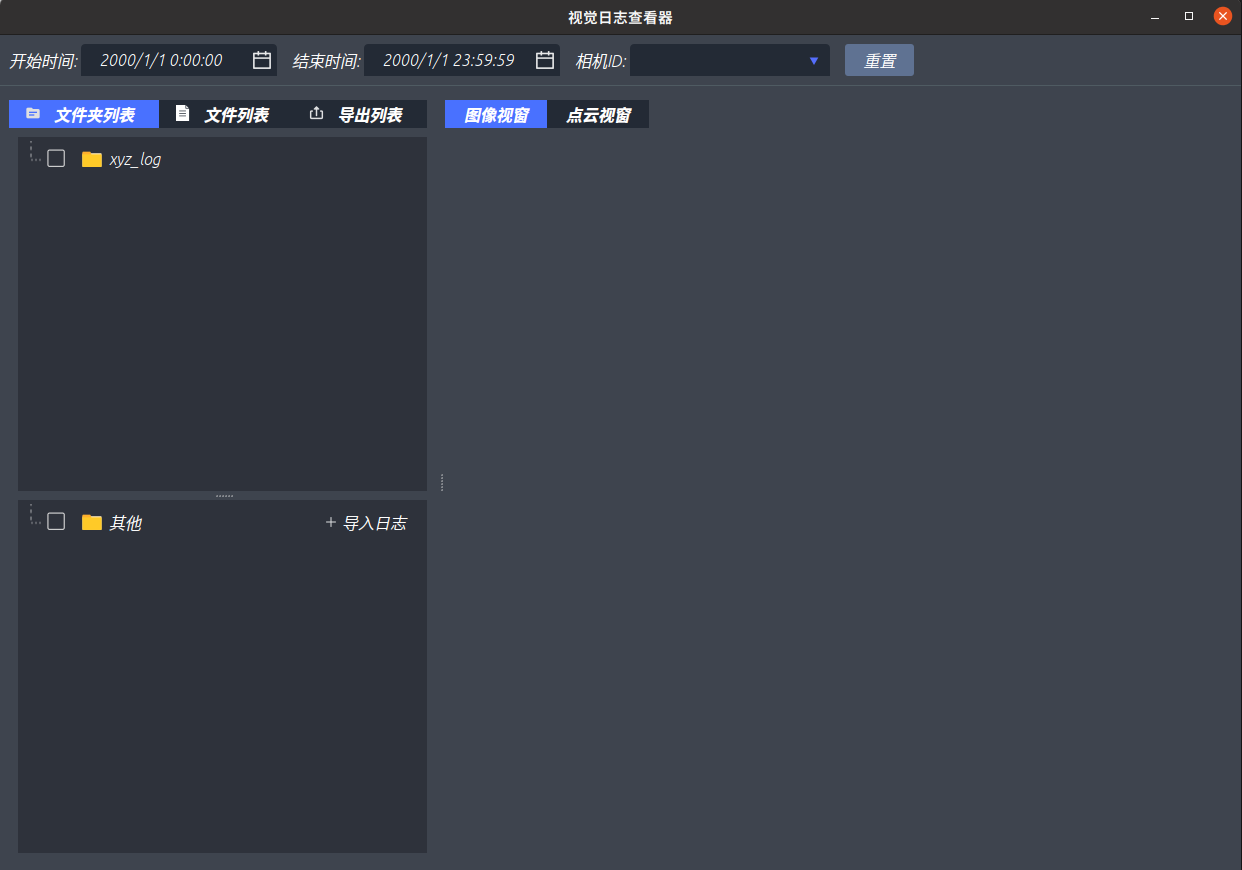
小技巧
XYZ Studio Max中还提供了节拍日志查看器,可用于筛选、修改、上传节拍日志,在其菜单栏的【工具】中。
5.1.3. 异常上报
开启方法:
启动本软件,并将CSC切换到正确的工作站
在Studio Max中打开【自动上传日志】功能,见【设置->日志配置->自动上传日志设置】
在视觉日志中,勾选【上传异常数据】
重启XYZ Studio Max生效
5.1.4. 查看上传的视觉数据
查看上传的视觉数据需要进入【资料网站】 ,选择顶部的【项目】选项卡,选择参与的项目。
如果无法找到项目,有可能是没有权限,需要联系项目负责人添加项目权限。
正常打开选择的项目,并在侧边栏点击【视觉数据】按钮后,你将看到类似如下的界面:
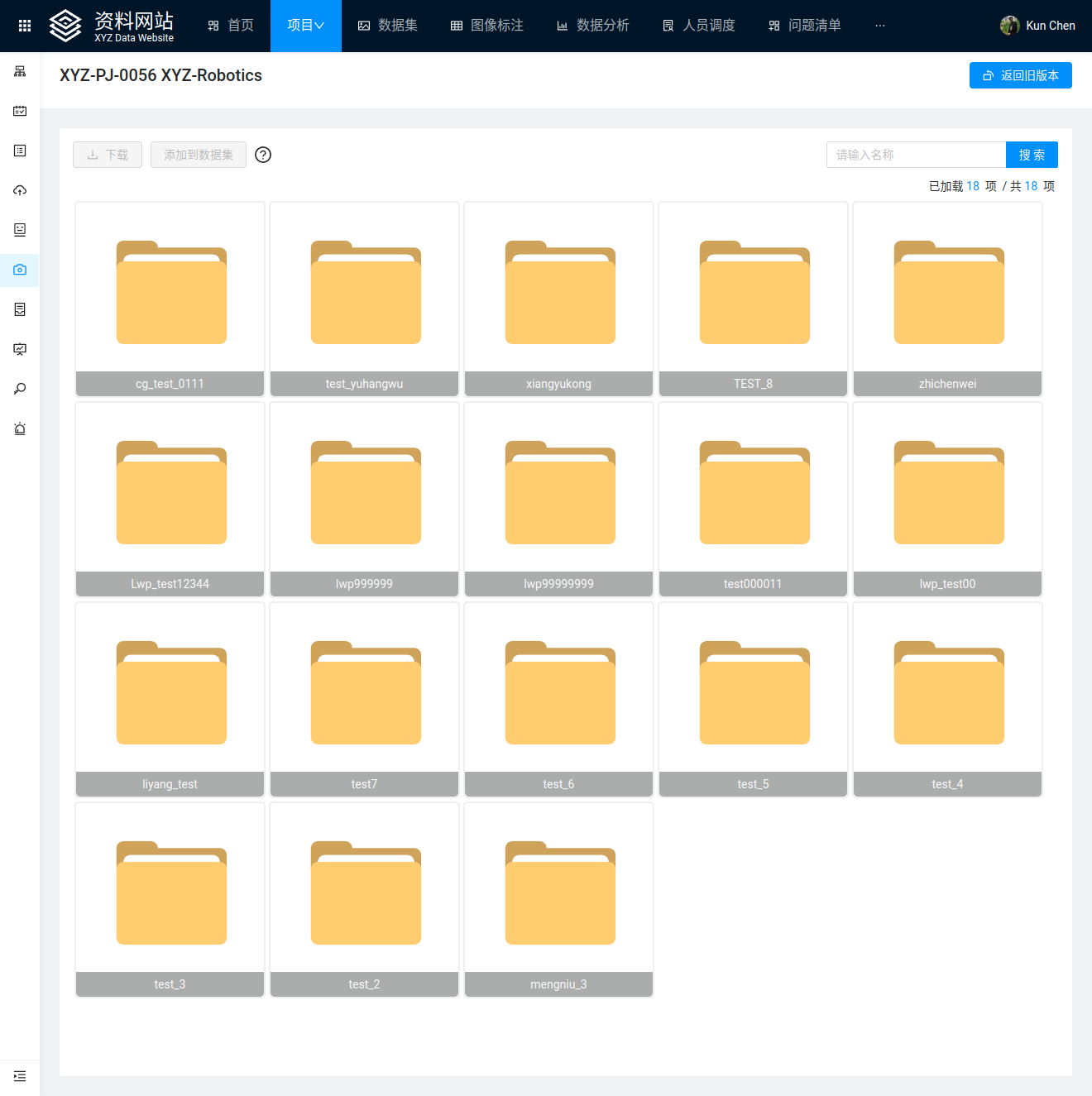
如果需要按拍照时间(不是日志上传时间)查看视觉数据信息,可点击右上角的【回到旧版】
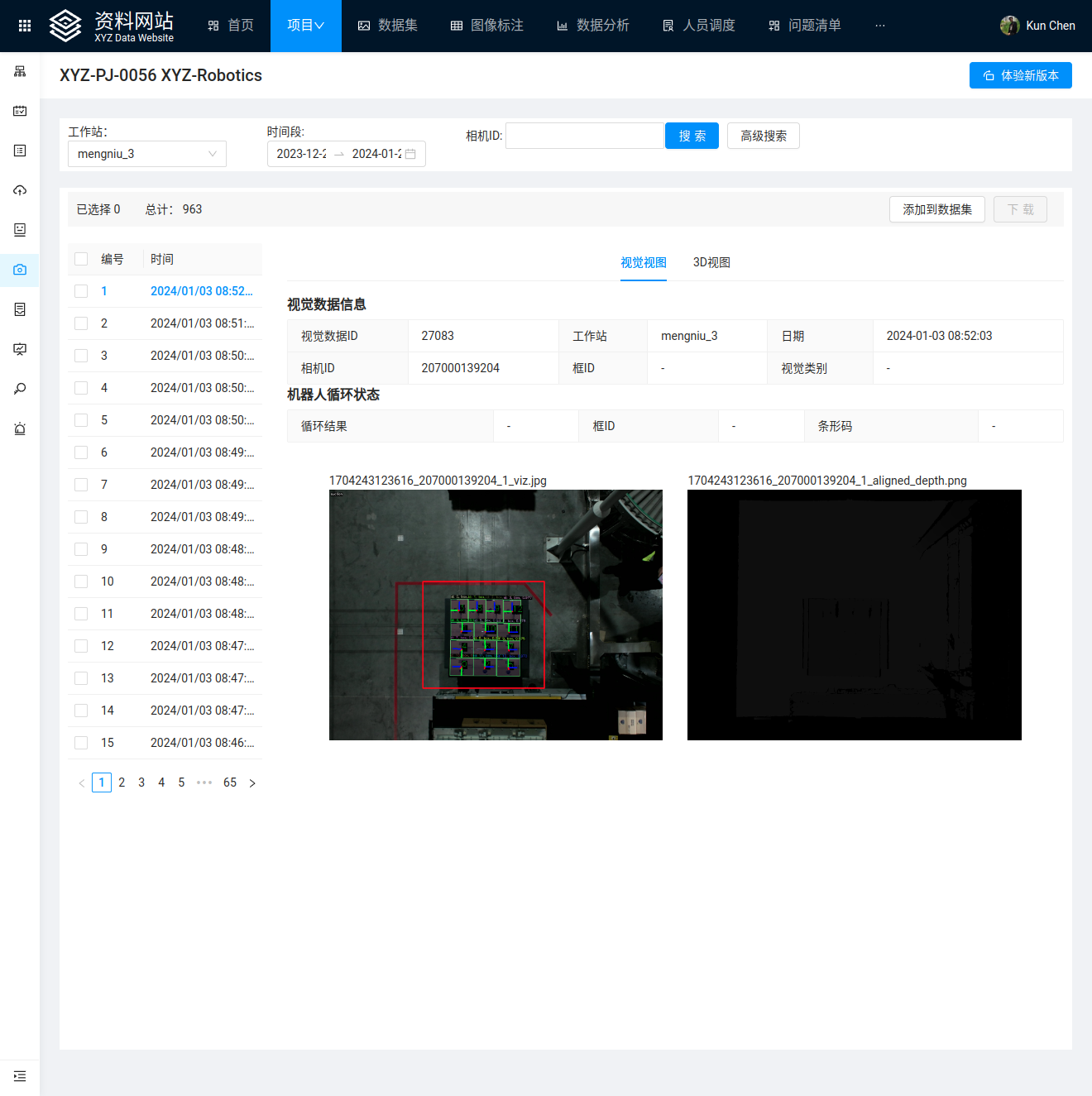
5.2. 运行日志上传
目前节拍日志同样通过视觉日志上传通道进行上传,上传方式参考视觉日上传。如果需要在云端查看上传的节拍数据,同样需要进入【资料网站】,选择【项目>运行数据】查看
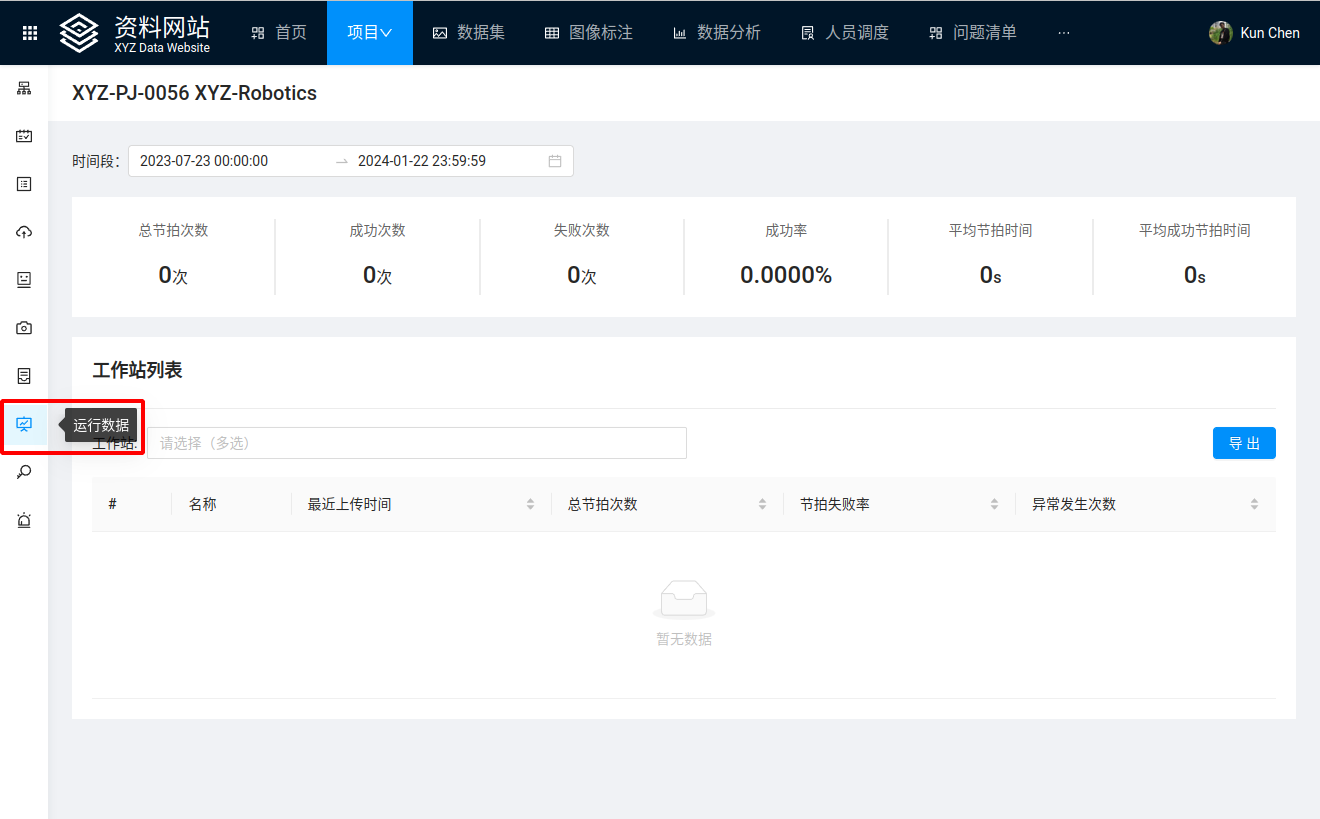
5.3. Max日志打包下载
Max日志通过本软件上传后,可登入【 资料网站 】的【项目>视觉数据】,在项目下找到对应的工作站目录查看。如果需要打包下载,可点击左上角的【打包下载】按钮。点击【打包下载】按钮,将弹出如下界面:
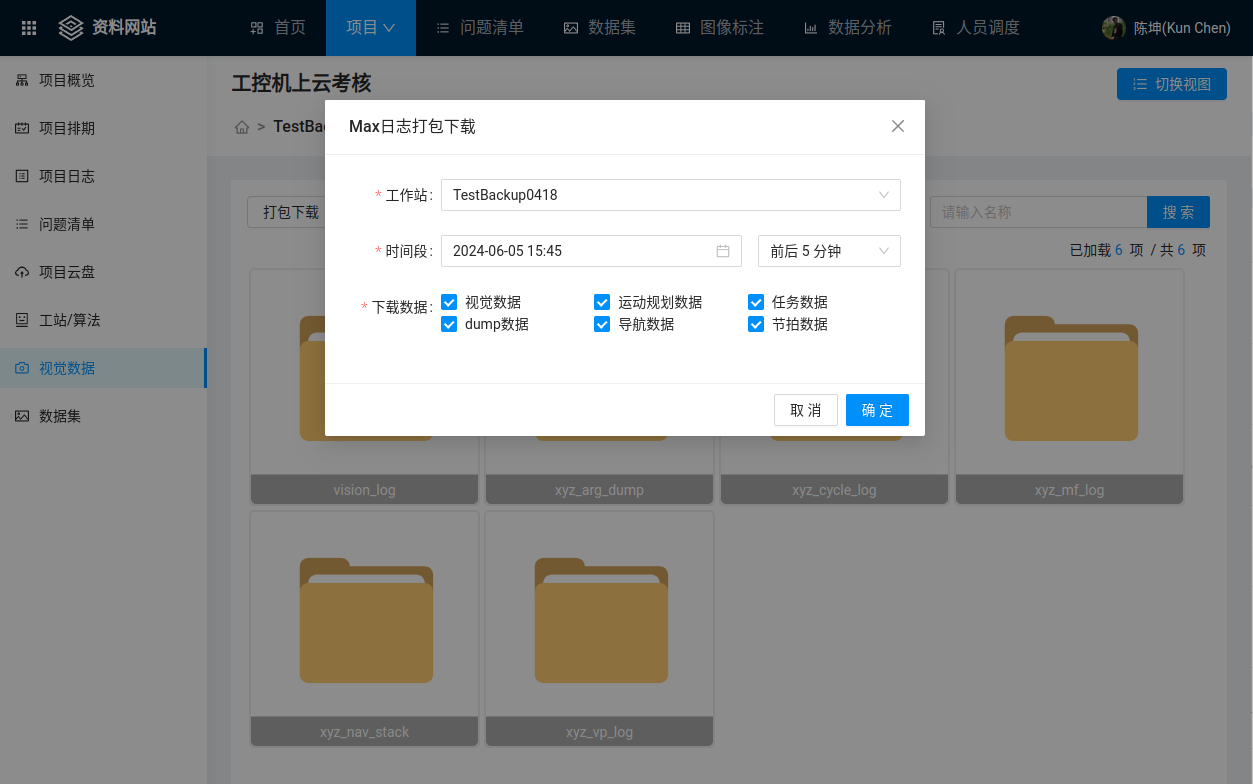
选择需要打包下载的工作站、时间段、及日志类型后,点击【确定】即可开始下载。
5.4. 查看、下载上传的Max节拍日志
Max节拍日志通过本软件上传后,可登入【 资料网站 】的【项目>节拍日志】,根据需要按工作站名称、关键字、时间等条件检索。
检索得到节拍日志数据后,点击表格中的【下载】链接可下载单条日志,选中多条日志再点击页面右上角的【下载】按钮,可多条合并下载。
除此之外,表格中的【操作】列还有【图片】、【视频】和【错误信息】按钮,点击后可分别查看对应日志的图像、视频和错误信息。如果有操作按钮没显示,说明对应的节拍中没有生成或上传该数据
页面的操作演示可见 此链接